По умолчанию загрузочный экран загрузки Macs по умолчанию довольно скучный, и хотя его можно настроить с помощью пользовательских обоев, другой вариант — установить заставку для запуска в окне входа в систему OS X. Для этого требуется использовать командную строку по умолчанию, введенную в командная строка, которая затем делает экранную заставку видимой в окне входа в систему OS X, а также общий экран входа в систему, если все пользователи вышли из Mac.
Есть некоторые ограничения относительно того, какие типы хранителей экрана вы можете использовать, но в целом они довольно гибкие и поддерживаются практически во всех полусовременных версиях OS X от Snow Leopard до Mavericks. Любое из хранителей экрана слайд-шоу изображений работает, а некоторые из заставки Quartz Composer тоже, но сторонние скринсейверы не поддерживаются, и ни RSS-каналы, ни слайд-шоу на основе iPhoto, ни iTunes не работают. Это может показаться немного ограниченным, но у вас все еще есть хорошие варианты, включая Floating, Flip-up, Reflections, Origami, Shifting Tiles, Arabesque, Shell, Flurry и Message.
Запустите терминал, находящийся в / Applications / Utilities /, чтобы начать работу.
1: определение времени ожидания для экрана входа в систему
Сначала вам нужно определить время простоя до появления экранной заставки для входа, синтаксис для этого выглядит следующим образом:
sudo defaults write /Library/Preferences/com.apple.screensaver loginWindowIdleTime 60
Номер в конце — это время простоя в секундах, поэтому в приведенном выше примере 60 означает, что заставка начнется через одну минуту бездействия. Вы можете установить его более или менее агрессивным в соответствии с вашими предпочтениями.
2: Выберите «Заставка экрана» для отображения в окне входа в Mac
Теперь вы хотите установить фактическую экранную заставку. Помните, что есть некоторые ограничения, которые разрешены, но мы упростим с четырьмя примерами, которые работают без инцидентов. Скопируйте и вставьте любую из этих команд в терминал, чтобы установить его, префикс sudo означает, что вам нужно ввести пароль администратора для работы команды.
Установите плавающее сообщение в качестве заставки для входа в OS X
Вероятно, это самая полезная опция настройки экранной заставки для больших развертываний компьютеров Mac и общедоступных машин в целом:
sudo defaults write /Library/Preferences/com.apple.screensaver loginWindowModulePath «/ System / Library / Screen Savers / FloatingMessage.saver»
Если вы собираетесь использовать экранную заставку Message, обязательно установите специальное сообщение на панели предпочтений Screen Saver, иначе по умолчанию будет отображаться имя компьютера Mac.
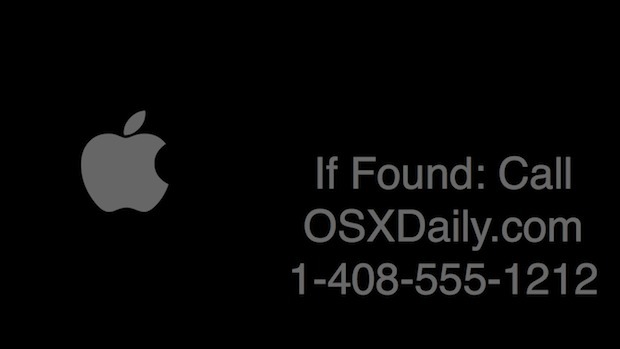
Установите Arabesque в качестве заставки для входа
sudo defaults write /Library/Preferences/com.apple.screensaver loginWindowModulePath «/ Система / Библиотека / Хранители экрана / Arabesque.qtz»
Установите Shell в качестве заставки окна входа в систему
sudo defaults write /Library/Preferences/com.apple.screensaver loginWindowModulePath «/ Система / Библиотека / Хранители экрана / Shell.qtz»
Установите Flurry в качестве заставки для входа
sudo defaults write /Library/Preferences/com.apple.screensaver loginWindowModulePath «/ Система / Библиотека / Хранители экрана / Flurry.saver»
Вы хотите выйти из системы и войти в нее, чтобы изменения вступили в силу, вы можете протестировать их, выйдя из системы или перезагрузившись и позволяя Mac сидеть без дела в течение отведенного времени. Если экранная заставка не запускается автоматически, возможно, вы ввели неправильный синтаксис, поэтому дважды проверьте правильность пути и что синтаксис команды правильный и введен в одной строке в терминале.
Спасибо Nor Eddine за то, что он пропустил этот трюк от Apple на стене OSXDaily Facebook.










